Samsung Galaxy S10 não liga? 6 correções para pregá-lo.
Seu Samsung S10/S20 não liga ou carrega? Não há dúvida de que é uma das situações mais frustrantes quando o dispositivo não liga ou não carrega. Você usa seu Smartphone para fazer uma ligação, enviar uma mensagem para alguém e também salvar todos os seus arquivos importantes em seu telefone.
Infelizmente, recentemente, muitos usuários do Samsung Galaxy S10/S20 reclamaram sobre esse problema e é por isso que criamos este guia para ajudar os usuários a corrigir esse problema o mais rápido possível. No entanto, pode haver vários motivos por trás desse problema, como a bateria do dispositivo Samsung descarregada ou travada no modo desligado, etc.
Portanto, seja qual for o motivo por trás do seu telefone Samsung S10/S20 não carregar ou ligar, consulte este post. Aqui estão várias correções que você pode tentar para sair desse problema com facilidade.
Parte 1: Um clique para corrigir o Samsung não liga
Se você deseja uma solução fácil e com um clique para consertar o Samsung não liga, então você pode usar DrFoneTool – Reparo do sistema (Android). É realmente uma ferramenta maravilhosa para corrigir vários tipos de problemas do sistema Android, como a tela preta da morte, falha na atualização do sistema, etc. Ele suporta até Samsung S9/S9 plus. Com a ajuda desta ferramenta, você pode trazer seu dispositivo Samsung de volta ao estado normal. É um software livre de vírus, espião e malware que você pode baixar. Além disso, você não precisa aprender nenhuma habilidade técnica para usá-lo.

DrFoneTool – Reparo do sistema (Android)
Consertar Samsung não liga sem problemas
- É o software número um para reparar o sistema Android com um clique de um botão.
- A ferramenta tem uma alta taxa de sucesso quando se trata de consertar dispositivos Samsung.
- Ele permite que você corrija o sistema do dispositivo Samsung ao normal em vários cenários.
- O software é compatível com uma ampla gama de dispositivos Samsung.
- A ferramenta suporta uma ampla gama de operadoras, como AT&T, Vodafone, T-Mobile, etc.
Tutorial em vídeo: Como consertar o Samsung Galaxy não ligando
Aqui está o guia passo a passo sobre como corrigir o problema do dispositivo Samsung Galaxy não ligar ou carregar com a ajuda do DrFoneTool – System Repair (Android):
Passo 1: Para iniciar o processo, baixe e instale o software em seu sistema. Depois de instalar com sucesso, execute-o e, em seguida, clique no módulo “System Repair” em sua interface principal.

Passo 2: Em seguida, conecte seu dispositivo Samsung ao computador usando um cabo digital correto. E então, clique em “Android Repair” no menu à esquerda.

Passo 3: Depois disso, você precisa fornecer as informações do seu dispositivo, como marca, nome, modelo, país e informações da operadora. Confirme as informações do dispositivo inseridas e avance.

Passo 4: Em seguida, siga as instruções mencionadas na interface do software para inicializar seu dispositivo Samsung no modo de download. Em seguida, o software sugerirá que você baixe o firmware necessário.

Etapa 5: Depois que o firmware for baixado com sucesso, o software iniciará automaticamente o serviço de reparo. Dentro de alguns minutos, o problema do seu dispositivo Samsung será corrigido.

Portanto, agora você viu o quanto é fácil e simples consertar o Samsung Galaxy não liga usando a ferramenta acima. No entanto, se você não quiser usar uma ferramenta de terceiros, abaixo estão os métodos comuns que você pode tentar corrigir esse problema.
Parte 2: Carregue totalmente a bateria do Samsung S10/S20
Existe uma grande possibilidade de que a bateria do seu telefone Samsung esteja descarregada e é por isso que você não consegue ligar seu smartphone. Às vezes, a indicação da bateria do dispositivo mostra 0% de bateria, mas, na verdade, está quase vazia. Nesse caso, tudo o que você pode fazer é carregar totalmente a bateria do seu telefone Samsung. E então, verifique se o problema foi resolvido ou não.
Aqui estão as etapas sobre como carregar totalmente a bateria Samsung S10/S20.
Etapa 1: para iniciar o processo, desligue completamente o telefone Samsung S10/S20 e, em seguida, carregue o dispositivo. Recomenda-se usar o carregador Samsung em vez de usar um carregador de outra empresa.
Passo 2: Em seguida, deixe seu telefone carregar por algum tempo e, após alguns minutos, ligue-o.

Se o seu Samsung S10/S20 não ligar mesmo após carregá-lo totalmente, não entre em pânico, pois há mais soluções que você pode tentar para resolver esse problema.
Parte 3: Reinicie o Samsung S10/S20
Outra coisa que você pode tentar é reiniciar seu dispositivo Samsung Galaxy S10/S20. Geralmente, é a primeira coisa que você pode fazer sempre que enfrentar algum problema com seu dispositivo. Se houver um problema de software no seu telefone, ele provavelmente será resolvido simplesmente reiniciando o telefone. A reinicialização do telefone ou também chamada de câmera de reinicialização suave corrige vários problemas, como travamento do dispositivo, travamento do dispositivo, Samsung S10/S20 não carrega ou muito mais. Uma reinicialização suave é semelhante a reinicializar ou reiniciar um PC de mesa e é uma das primeiras e eficazes etapas na solução de problemas de dispositivos.
Ele não excluirá nenhum dos dados existentes no seu dispositivo e, portanto, é um método seguro e protegido que você pode tentar corrigir o problema que está enfrentando agora.
Aqui estão os passos simples sobre como reiniciar o Samsung 10:
Etapa 1: Para iniciar o processo, pressione e mantenha pressionado o botão Liga / Desliga localizado na borda superior esquerda.
Passo 2: Em seguida, clique na opção “Reiniciar” e, em seguida, clique em “Ok” no prompt que você verá na tela do seu dispositivo.

Parte 4: Inicialize no modo de segurança
Se o problema que você está enfrentando agora no seu Samsung Galaxy S10/S20 devido a programas de terceiros, você pode inicializar seu dispositivo no modo de segurança para corrigi-lo. O modo de segurança geralmente é usado para detectar qual é a razão por trás do problema. Ele impede que quaisquer ferramentas de terceiros instaladas no seu dispositivo sejam executadas quando o dispositivo for ligado. Isso ajudará você a saber se a ferramenta de terceiros baixada está fazendo com que o dispositivo não carregue. Portanto, para corrigir o problema, se for devido a aplicativos de terceiros, inicialize seu dispositivo no modo de segurança.
Aqui estão as etapas sobre como você pode inicializar o Samsung S10/S20 no modo de segurança:
Passo 1: Em primeiro lugar, desligue o telefone e, em seguida, pressione e segure a tecla liga / desliga.
Etapa 2: em seguida, solte a tecla liga / desliga quando vir o ícone da Samsung na tela do dispositivo.
Etapa 3: Depois de soltar a tecla liga / desliga, pressione e mantenha pressionada a tecla diminuir volume até que o dispositivo conclua a reinicialização.
Etapa 4: em seguida, solte a tecla de diminuir o volume quando o modo de segurança aparecer na tela do dispositivo. Você pode desinstalar os aplicativos que estão causando um problema que você está enfrentando agora.
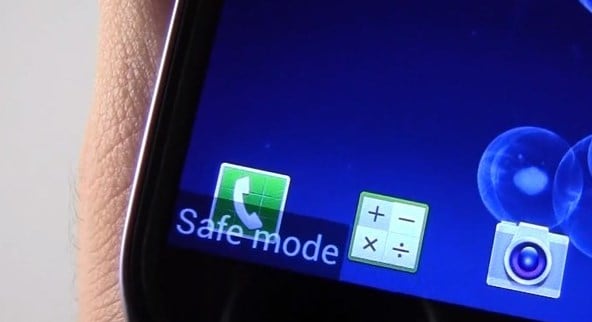
Parte 5: Limpe a partição de cache
Se o seu Samsung S10/S20 não ligar após carregar ou reiniciar, você poderá limpar a partição de cache do seu dispositivo. Limpar a partição de cache do seu dispositivo permite que você se livre dos arquivos de cache que podem estar corrompidos e é por isso que seu dispositivo Samsung Galaxy S10/S20 não liga. Existe uma grande possibilidade de que os arquivos de cache corrompidos não permitam que seu dispositivo ligue. Você precisa inserir seu dispositivo no modo de recuperação para eliminar a partição de cache.
Aqui estão os passos simples sobre como limpar a partição de cache no seu Samsung S10/S20:
Etapa 1: Para iniciar o processo, pressione e mantenha pressionado o botão liga / desliga, o botão home e o botão de diminuir volume ao mesmo tempo.
Etapa 2: quando o ícone do Android aparecer na tela do dispositivo, solte o botão liga / desliga, mas não solte o botão home e diminuir volume até não ver a tela Recuperação do sistema no dispositivo.
Passo 3: Em seguida, você verá várias opções na tela do seu dispositivo. Use o botão de diminuir o volume para destacar a opção “Wipe Cache Partition”.
Passo 4: Depois disso, escolha a opção usando a tecla liga / desliga para começar a eliminar o processo de partição de cache. Aguarde até que o processo não seja concluído.
Depois que a limpeza do processo de partição de cache for concluída, seu Samsung Galaxy S10/S20 será reiniciado automaticamente e, em seguida, novos arquivos de cache serão criados pelo seu dispositivo. Se o processo for bem-sucedido, você poderá ligar o dispositivo. No entanto, se o Samsung S10/S20 não ligar ou carregar mesmo depois de limpar a partição de cache, você poderá tentar abaixo mais um método para corrigir esse problema.
Parte 6: Desative a opção de tela escura do Samsung S10/S20
Há um recurso no Samsung Galaxy S10/S20 ou seja, tela escura. Ele mantém a tela do seu dispositivo ligada ou desligada o tempo todo. Assim, talvez você o tenha habilitado e não se lembre dele. Nesse caso, tudo o que você pode fazer é desativar a opção de tela escura. Portanto, pressione duas vezes a tecla liga / desliga ou bloqueio do dispositivo para desativar a opção de tela escura.
Conclusão
Isso é tudo sobre como consertar o Samsung S10/S20 não carrega ou liga o problema. Aqui estão todos os métodos possíveis que podem ajudá-lo a sair desse problema. E entre todos, DrFoneTool – System Repair (Android) é uma solução completa que funcionará com certeza.
Artigos Mais Recentes

